windows音频增强 win10声音增强设置方法
更新时间:2024-08-26 15:47:36作者:yang
在Windows 10系统中,音频增强是一个非常重要的设置,可以帮助用户获得更加清晰、更加强劲的声音效果,通过简单的设置调整,用户可以在不同的场景下享受到更加优质的音频体验。接下来我们将介绍如何在Win10系统中进行声音增强设置,让您的听觉感受得到全面升级。
步骤如下:
1.首先在下方鼠标右键【声音】选项,然后选择【播放设备】。
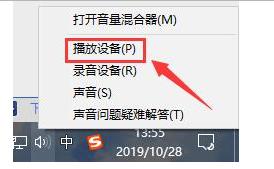
2.进入界面后,我们选择我们的扬声器。或者耳机设备也行,双击打开,或者鼠标右键【扬声器】,选择【属性】。
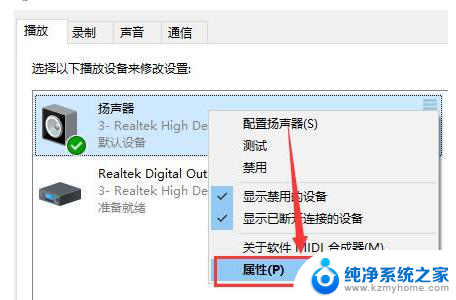
3.然后我们就能够在上方找到【增强】选项卡了,就可以随心设置一些音效了。
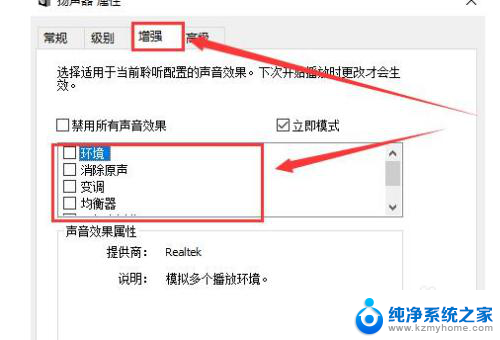
以上就是Windows音频增强的全部内容,如果您遇到类似的问题,可以参考本文中介绍的步骤来修复,希望对大家有所帮助。
windows音频增强 win10声音增强设置方法相关教程
- 耳机音量增强器 win10声音增强设置教程
- 接入声卡电脑里没有麦克风增强选项 win10电脑声音麦克风设置里为什么没有增强属性
- win10设置前置音频 win10系统前置板声音无法调整
- windows录制系统声音 win10录屏系统声音怎么设置
- 笔记本电脑音频无法找到输出设备 Win10声音无法找到输出设备的解决方法
- win10电脑怎么强制关机 Win10强制关机方法步骤
- win10更改语音 Windows 10文本到语音转换设置方法
- windows驱动禁止签名 Win10禁用驱动程序强制签名方法
- win10外接音响怎么设置 Win10无法连接音箱并播放声音的解决方法
- 怎么禁用电脑声卡 Win10如何禁用音频输出设备设置
- win10如何查看蓝屏日志 win10蓝屏日志查看教程
- win10自动休眠设置 win10自动休眠设置方法
- 开机时按什么键进入bios win10系统开机按什么键可以进入bios
- win10两台电脑如何设置共享文件夹 两台win10 电脑共享文件夹的方法
- 电脑右下角的图标怎么显示出来 如何让win10所有图标都显示在任务栏右下角
- win10自动更新导致蓝屏 Win10正式版自动更新失败蓝屏怎么解决
win10系统教程推荐
- 1 win10自动休眠设置 win10自动休眠设置方法
- 2 笔记本蓝牙连接电视后如何投屏 win10笔记本无线投屏到电视怎么设置
- 3 win10关闭windows防火墙 Win10系统关闭防火墙步骤
- 4 win10开机图标变大了 win10电脑重启图标变大解决技巧
- 5 电脑重置后windows怎么激活 win10系统重置后激活方法
- 6 怎么开电脑麦克风权限 win10麦克风权限在哪里可以找到
- 7 windows 10开机动画 Windows10开机动画设置方法
- 8 输入法微软拼音怎么调 win10电脑微软拼音输入法怎么调整
- 9 win10没有ppt怎么办 win10右键新建中没有PPT选项怎么添加
- 10 笔记本硬盘损坏是否会导致蓝屏 Win10系统DRIVER POWER STATE FAILURE蓝屏怎么处理